windows11字体不清晰怎么办
作者:佚名 来源:57自学网 时间:2023-03-10
windows11字体不清怎么办?按win i组合快捷键打开设置,找到并点击关于(设备规格,重命名电脑,Windows规格)选项,进入后点击高级系统设置,切换到高级,点击性能设置,选择调整到最佳性能,确认。小伙伴发现win11上的字体看起来很模糊,不知道该怎么办。下面小编给大家带来了windows11字体不清的解决方案。
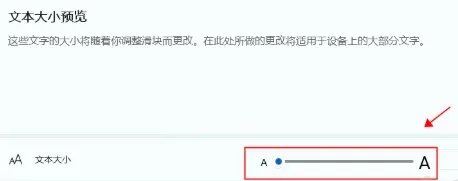
windows11字体不清晰解决办法
方法1:
1.按Win,或者单击任务栏上的开始图标,然后单击设置。
2.在Win i窗口中,在右边的系统下,找到并点击关于(设备规格,改名电脑,Windows规格)选项;
3.接下来,找到并点击高级系统设置,打开系统属性窗口;
4.在系统属性窗口中,切换到高级选项卡,然后单击性能下的设置(视觉效果、处理器计划、内存使用和虚拟内存);
5.在“性能选项”窗口的“视觉效果”选项卡下,选择“调整到最佳性能”,然后单击“确定”。
方法二:
1.按下Win,或者点按左下角的开始。在所有打开的应用中,找到并点击设置;
2.设置(Win i)窗口,点击左侧辅助功能;
3.点击右边的文本大小(显示在整个窗口和应用程序中的文本大小);
4、辅助功能——文字大小,文字大小预览,这些文字的大小会随着你调整滑块而改变。此处所做的更改将应用于设备上的大部分文本。您可以在此位置拖动文本大小和滑块来调整字体大小;
5.将字体调整到合适的大小后,单击“应用”。
6.应用后可以明显看到字体变大了,更容易看清文字;
- 上一篇:windows11怎么休眠
- 下一篇:0x000003e3怎么解决共享打印机win7


































